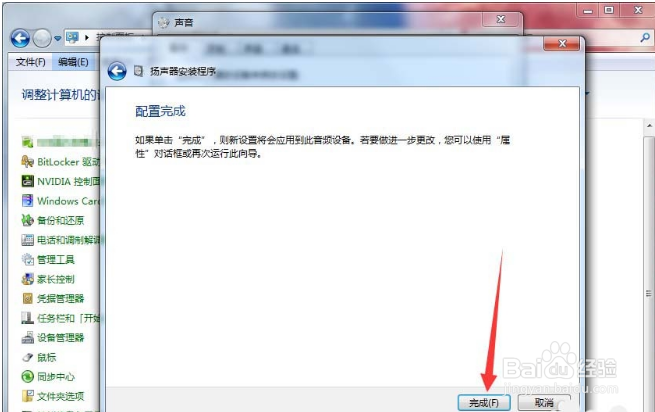1、双击桌面计算机,点击打开控制面板。
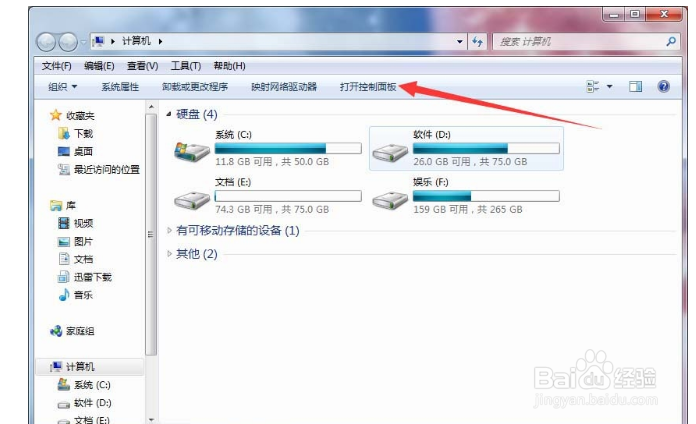
2、点击声音。
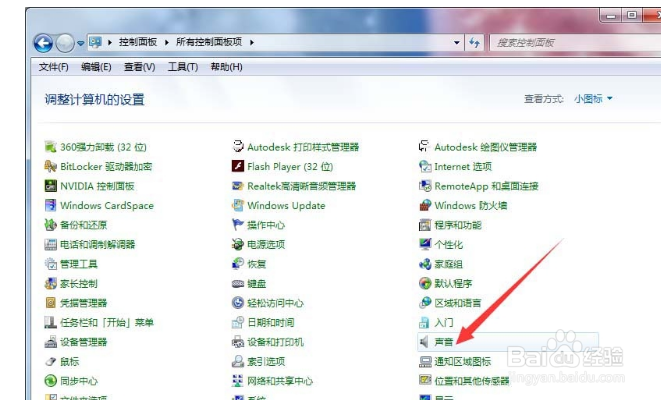
3、当前扬声器上鼠标右击,点击配置扬声器。
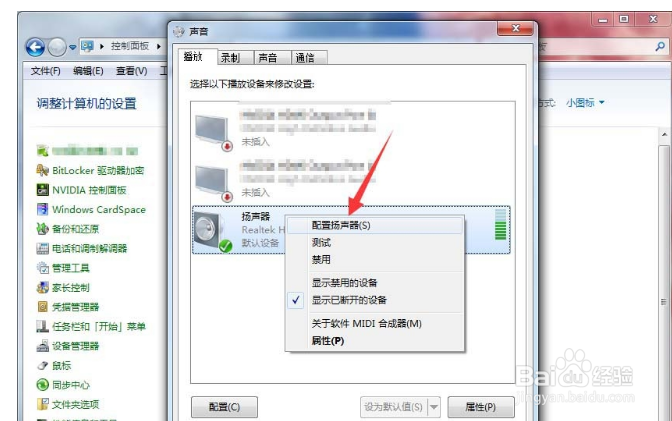
4、点击5.1环绕,点击下一步。
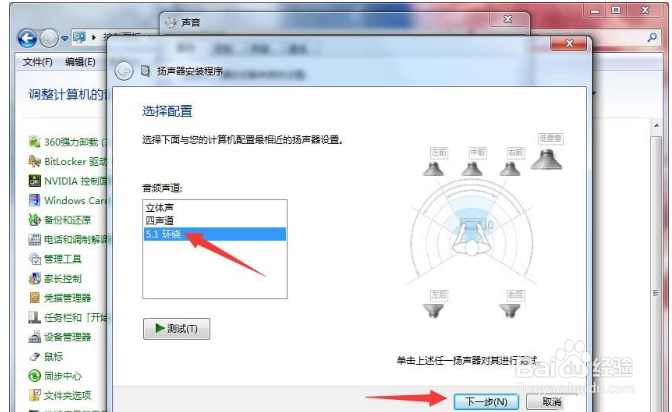
5、可选扬声器默认勾选,点击下一步。
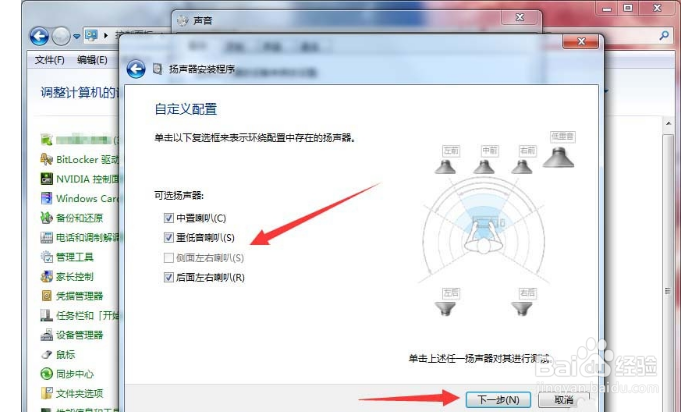
6、全音域扬声器默认全部勾选,点击下一步。
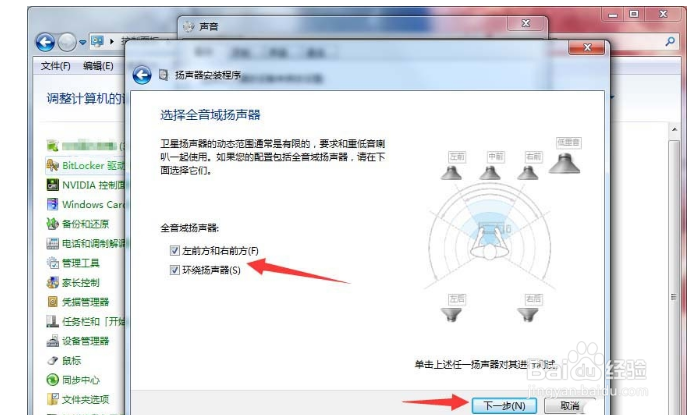
7、完成配置,点击完成。
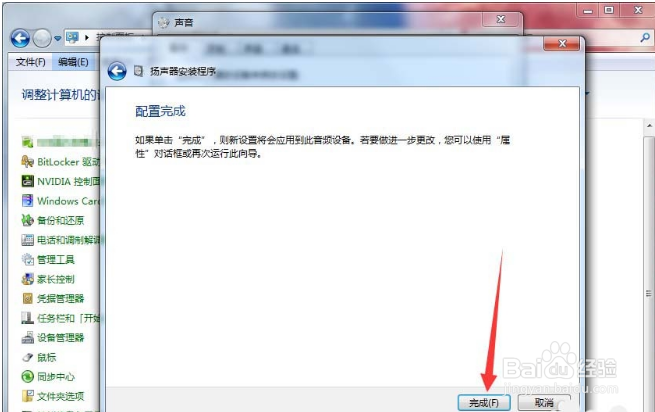
时间:2024-10-12 02:53:14
1、双击桌面计算机,点击打开控制面板。
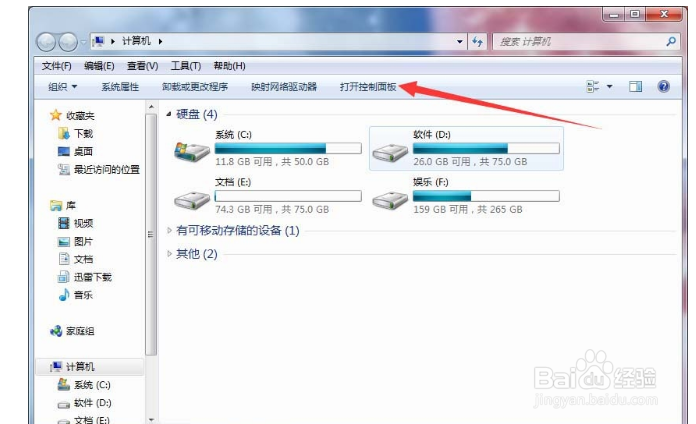
2、点击声音。
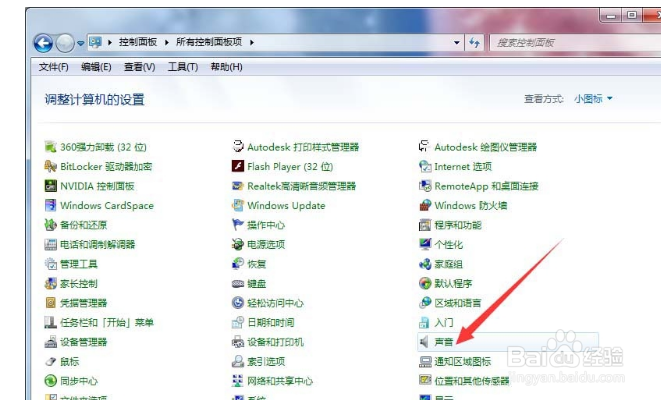
3、当前扬声器上鼠标右击,点击配置扬声器。
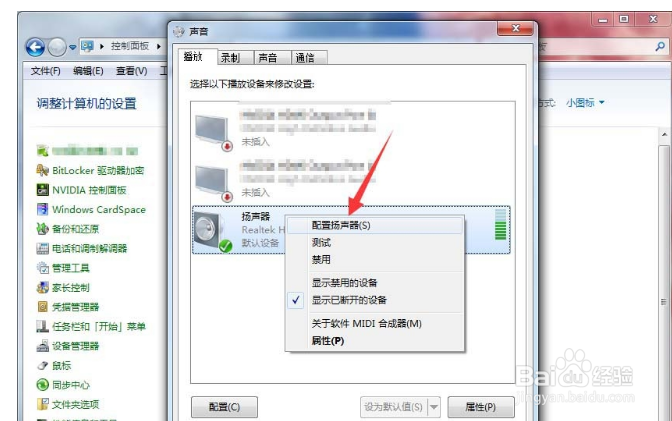
4、点击5.1环绕,点击下一步。
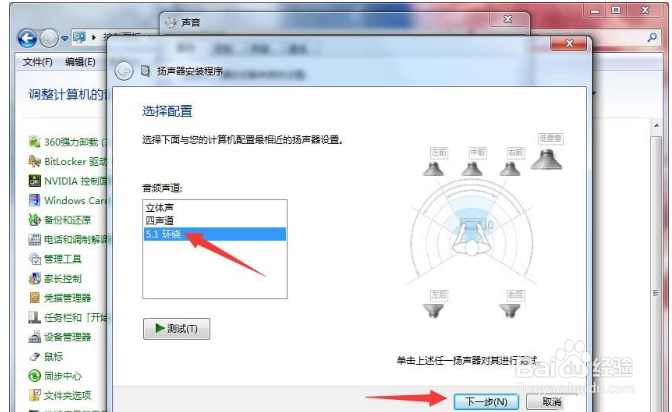
5、可选扬声器默认勾选,点击下一步。
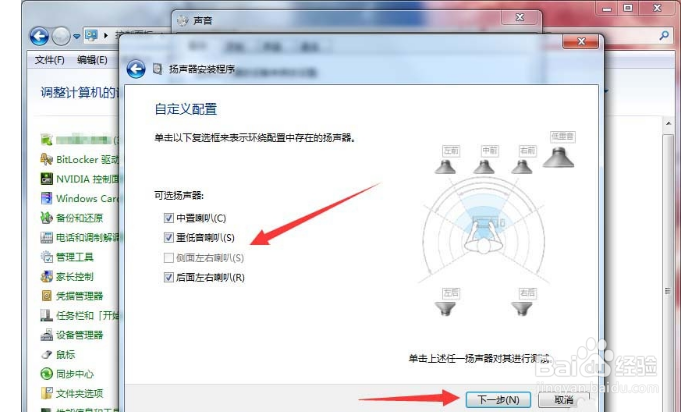
6、全音域扬声器默认全部勾选,点击下一步。
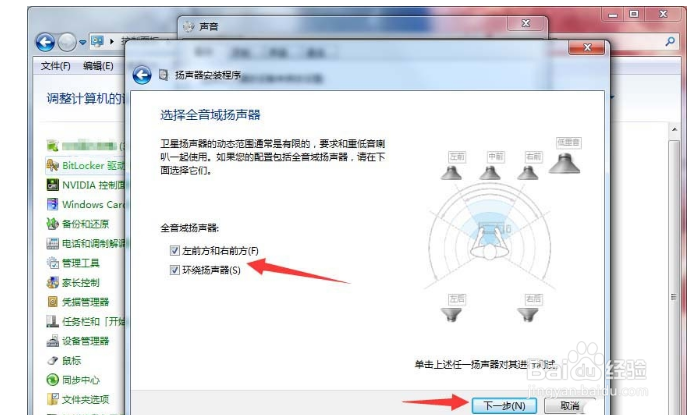
7、完成配置,点击完成。